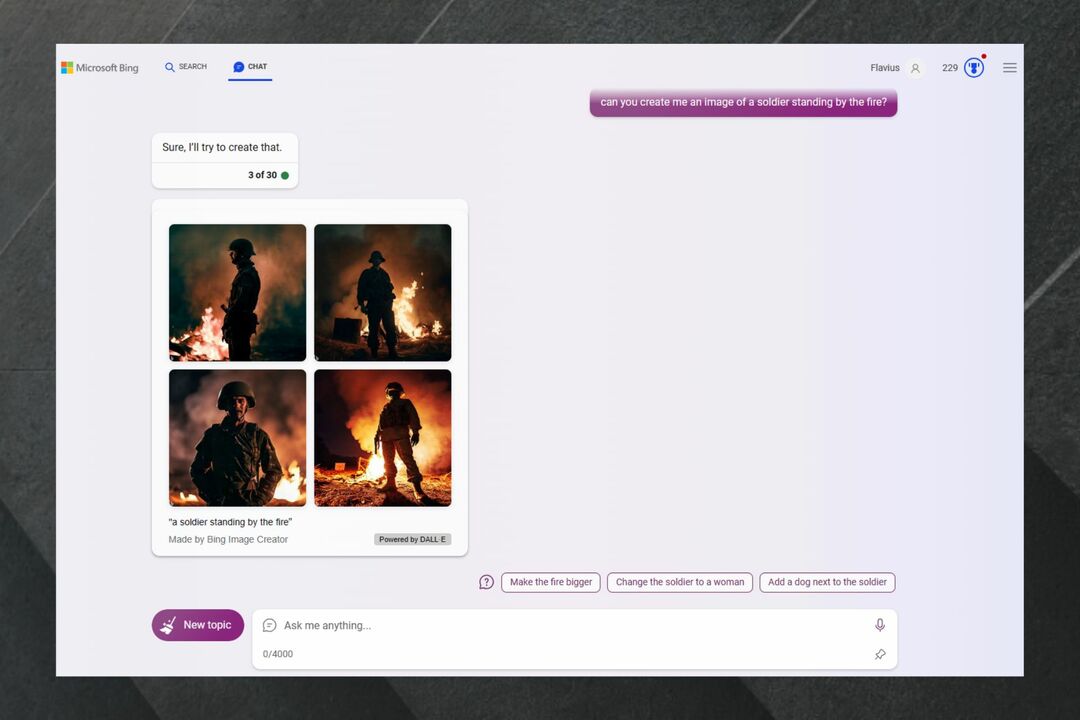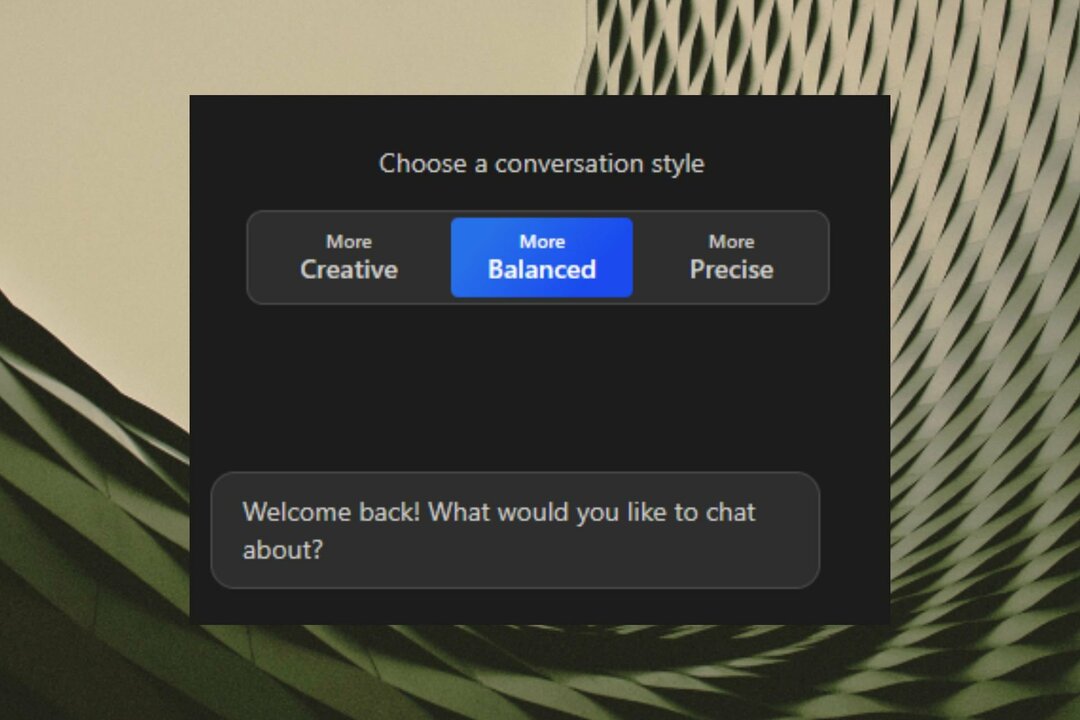Finn ut hvordan andre ble kvitt problemet på kort tid!
- Problemer med Bing er vanlige, og en som nylig har berørt mange er når Bing-søkeresultater automatisk begynner å rulle.
- Problemet kan oppstå på grunn av nettleserinnstillinger, korrupte informasjonskapsler eller installerte utvidelser.
- For å fikse ting, bytt til InPrivate-modus, deaktiver alle utvidelser eller rekonfigurer nettleserinnstillingene, blant andre løsninger.

XINSTALLER VED Å KLIKKE LAST NED FILEN
- Last ned Fortect og installer det på din PC.
- Start verktøyets skanneprosess for å se etter korrupte filer som er kilden til problemet ditt.
- Høyreklikk på Start reparasjon slik at verktøyet kan starte fikseringsalgoritmen.
- Fortect er lastet ned av 0 lesere denne måneden.
Bing er utvilsomt en populær søkemotor og ligger like bak Google og YouTube hvis vi legger sistnevnte i samme kategori. Nylige oppgraderinger har økt Bings brukerbase, men noen få problemer gjenstår. Mange brukere rapporterer at Bing-søkeresultatet ruller automatisk.
Problemet er ikke nytt, men det har sikkert økt i det siste. Det er flere grunner til at Bing-siden ruller automatisk, hver med en dedikert løsning. Fortsett å lese for å finne ut begge deler!
Her er grunnene til at brukere rapporterte om hvorfor Bing ruller automatisk:
- Problemer med nettleserdataene: I de fleste tilfeller utløste de korrupte informasjonskapslene problemet. Og de var også ansvarlige da Bings søkeside hoppet til toppen.
- Feilkonfigurerte nettleserinnstillinger: Enkelte nettleserinnstillinger påvirker måten nettsteder fungerer på. Og når disse ikke er riktig konfigurert, vil du sannsynligvis støte på problemet.
- Problematiske utvidelser: Noen få brukere oppdaget at en utvidelse installert i nettleseren utløste problemet når de angi Bing som standard søkemotor. Selv ellers er utvidelser fra upålitelige parter kjent for å forårsake problemer.
Før vi går over til de litt komplekse løsningene, her er noen raske:
- Bruk http://.bing.com/ for å få tilgang til Bing i stedet for http://www.bing.com/.
- trykk Ctrl + Skifte + N for å bytte til InPrivate nettlesingsmodus når Bing-søkeresultater ruller automatisk.
- Oppdater nettleseren du bruker for Bing.
- Deaktiver alle installerte utvidelser og aktiver dem individuelt. Så snart feilen vises, er den som ble aktivert sist synderen. Fjern utvidelsen fra nettleseren.
- Bekreft at din mus ruller ikke automatisk i Windows og at det faktisk er et problem med Bing.
Hvis ingen fungerer, gå til rettelsene som er oppført neste.
1. Fjern nettleserdataene
- Start nettleseren og trykk Ctrl + Skifte + Slett den åpne Slett nettleserdata vindu.
- Kryss av i avmerkingsboksene for Nettleserlogg, Informasjonskapsler og andre nettsteddata, og Bufret bilder og filer, og klikk deretter på Tøm nå.

- Når du er ferdig, start nettleseren på nytt.
Ofte, når det er de korrupte informasjonskapslene bak Bings søkeresultater som automatisk ruller, er en rask løsning å slette nettleserdataene. Dette har fungert for flere brukere, så prøv det!
2. Konfigurer nettleserinnstillingene på nytt
- Lansering Microsoft Edge, klikk på ellipsen øverst til høyre, og velg deretter Innstillinger.

- Gå til Personvern, søk og tjenester fra navigasjonsruten, og klikk på Adresselinje og søk.

- Deaktiver bryteren for Vis meg søke- og nettstedforslag ved å bruke mine innskrevne tegn.

Eksperttips:
SPONSORES
Noen PC-problemer er vanskelige å takle, spesielt når det gjelder manglende eller ødelagte systemfiler og arkiver for Windows.
Sørg for å bruke et dedikert verktøy, som f.eks Fortect, som vil skanne og erstatte de ødelagte filene dine med deres ferske versjoner fra depotet.
Selv om det ideelt sett ikke burde, ble søkeinnstillingen i Edge funnet å påvirke Bing og føre til automatisk rulling. Å deaktivere den burde gjøre susen!
- WhatsApp kunne ikke gjenopprette chatloggen? Her er hva du skal gjøre
- Showtime-appen fungerer ikke? 5 måter å raskt fikse det på
3. Aktiver chat-svar på resultatsiden
- Åpen Bing Chat, og klikk på hamburgerikonet øverst til høyre.

- Utvid Labs oppføring, og velg Auto alternativ under den.

Det er det! Dette burde mest sannsynlig fikse ting når Bing-søkeresultatet automatisk ruller til toppen eller bunnen av siden.
4. Tilbakestill nettleserinnstillingene
- Åpne Microsoft Edge, lim inn følgende bane i adressefeltet, og trykk Tast inn:
edge://settings/reset - Nå, klikk på Gjenopprett innstillingene til standardverdiene.

- Klikk Nullstille i bekreftelsesmeldingen som vises.
Når de tidligere løsningene ikke klarer å eliminere problemet, er et annet alternativ å gjenopprette nettleserinnstillingene til standardverdiene. Dette kan også få Edge til å løpe raskere.
Hvis ingenting fungerer, bytt til Google eller a sikker søkemotor inntil Bing tar tak i problemet. Siden det er rapportert av mange, vil Dev-teamet, etter all sannsynlighet, snart gi ut en løsning.
Før du drar, finn ut noen raske tips og triks for å øke internetthastigheten i Windows.
For spørsmål eller for å dele hva som fungerte for deg, kommenter nedenfor.
Opplever du fortsatt problemer?
SPONSORES
Hvis forslagene ovenfor ikke har løst problemet, kan datamaskinen oppleve mer alvorlige Windows-problemer. Vi foreslår at du velger en alt-i-ett-løsning som Fortect for å løse problemer effektivt. Etter installasjonen klikker du bare på Vis og fiks og trykk deretter på Start reparasjon.